Jak korzystać z modeli 3D w Microsoft Office
Microsoft Word Microsoft Power Point Microsoft Outlook Microsoft Excel Bohater / / October 01, 2021

Ostatnia aktualizacja
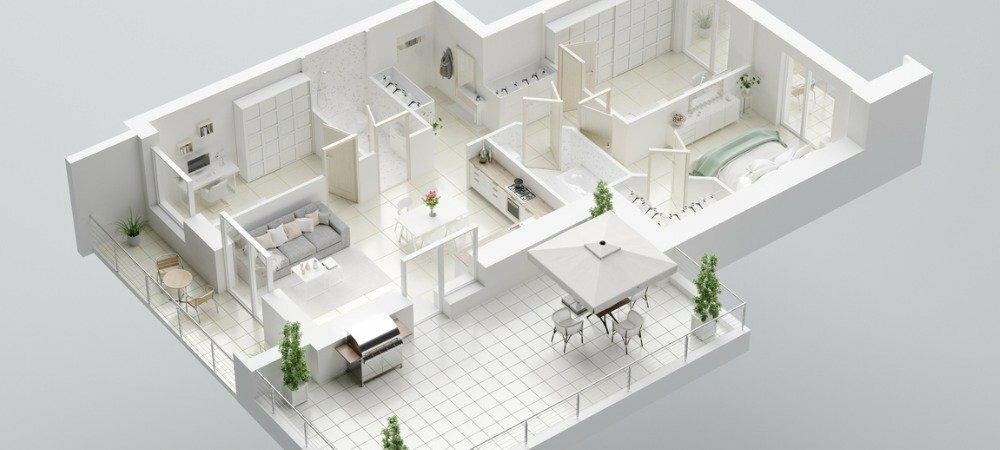
Jeśli chcesz nadać dokumentowi więcej znaczenia lub po prostu nieco go urozmaicić, spójrz na opcje modelu Microsoft Office 3D.
Jeśli chcesz wykazać się kreatywnością lub wyjaśnić coś lepszego w swoich dokumentach Microsoft Office, możesz dodać modele 3D. Jest to bardzo przydatna funkcja dla tych, którzy często pracują z tego typu obrazami, ponieważ możesz wstawić ten, który zapisałeś. Ale dla innych, którzy chcą dodać pizzazz, możesz przeszukiwać dostępne modele 3D i wybierać z różnych kategorii.
Na przykład możesz dodać zwierzę 3D do raportu książki w programie Word, budynek do arkusza kalkulacyjnego firmy w Excel, instrument medyczny do prezentacji zdrowia w programie PowerPoint lub emotikon do wiadomości e-mail w Perspektywy.
Wraz z dodaniem przyciągającego wzrok obrazu 3D możesz go sformatować, aby zobaczyć określony kąt, powiększyć lub zmniejszyć lub idealnie wyrównać go na stronie lub slajdzie.
Dostępność modeli Microsoft Office 3D
Modele 3D są obsługiwane w programach Microsoft Word, Excel, PowerPoint i Outlook w systemach Windows i Mac. Zobaczysz tę funkcję za Microsoft 365 oraz wersje 2019 i 2021 tych aplikacji pakietu Office.
Na Macu musisz mieć system macOS 10.12 lub 10.13.4 lub nowszy. Ta funkcja nie jest obsługiwana w systemie macOS 10.13.0 do 10.13.3 ani 10.11 i wcześniejszych.
Możesz także użyć modelu Microsoft Office 3D w programach Word, Excel i PowerPoint na Windows Phone 10.
Wstaw model 3D do dokumentu Office
Proces wyszukiwania i dodawania modelu 3D we wszystkich aplikacjach komputerowych jest taki sam. Umieść kursor w miejscu, w którym chcesz wstawić obraz i otwórz Wstawić patka.
Kliknij strzałkę w dół obok Modele 3D i wybierz Zapasowe modele 3D. (Dla tych z Was, którzy chcą wstawić własny model, wybierz To urządzenie i wyszukaj swój model.)
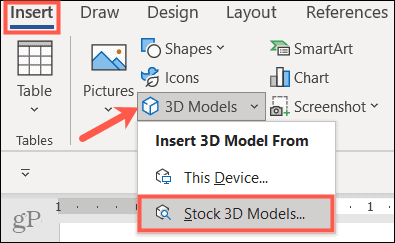
Po otwarciu okna możesz skorzystać z wyszukiwania u góry i wpisać słowo kluczowe lub przeglądać kategorie. Obecnie istnieje prawie 60 kategorii modeli 3D z magazynu, w tym animowanych. Wybierz jeden lub więcej modeli i kliknij Wstawić na dnie.
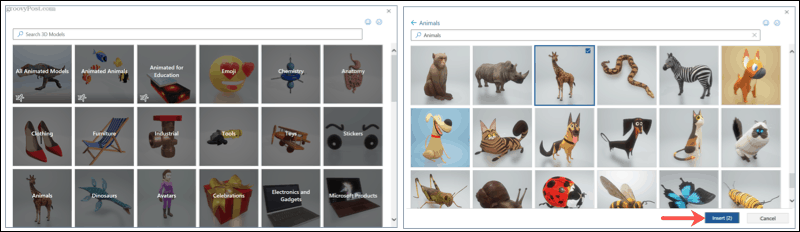
Twój model 3D pojawi się bezpośrednio w dokumencie. Możesz przesuń obraz gdzie chcesz, po prostu przeciągając. Następnie możesz go sformatować!
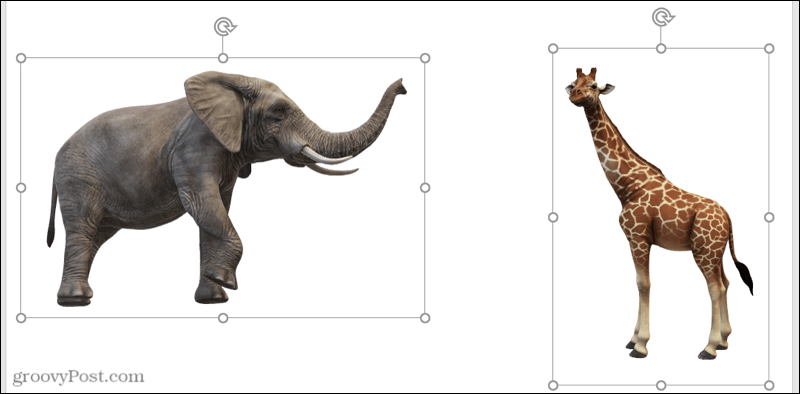
Sformatuj model 3D
Najprostszym sposobem wprowadzania zmian w modelu 3D są narzędzia na wstążce. Wybierz obraz, a następnie kliknij Model 3D która się pojawi. W tym miejscu przedstawimy tylko kilka narzędzi, które mogą okazać się pomocne w modelach 3D.

Wybierz widok
Najpierw możesz wybrać widok dla swojego modelu. Użyj strzałek, aby przewijać opcje w Widoki modelu 3D lub kliknij strzałkę na dole, aby zobaczyć je wszystkie. Chociaż możesz łatwo obracać lub przechylać model 3D (opisane poniżej), pozwala to wybrać odpowiedni kąt na początek.
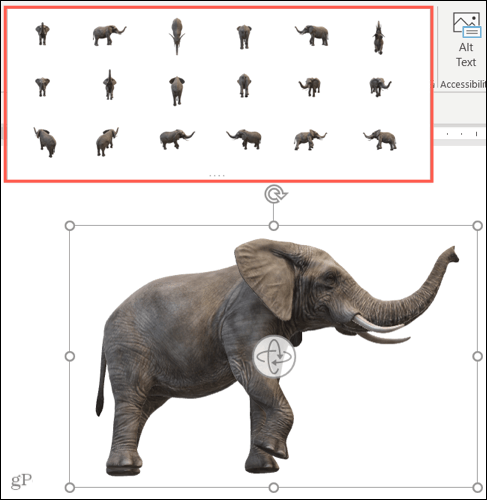
Pozycja z tekstem
Aby ustawić model z tekstem na stronie lub slajdzie, możesz użyć Pozycja rozwijane na wstążce lub Opcje układu przycisk, który się wyświetla. Dzięki tym opcjom możesz poprawić pozycję obrazu, przenieść go z tekstem lub użyć zawijania tekstu.
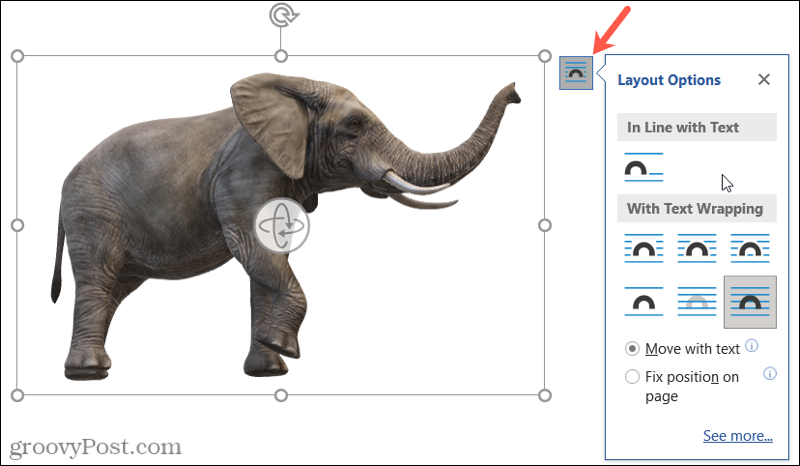
Panoramowanie i powiększanie
Możesz zmienić rozmiar swojego modelu 3D jak każdy inny obraz przeciągając róg lub krawędź. Ale możesz także przesuwać i powiększać w jego ramce, co jest przydatną funkcją. Kliknij Panoramowanie i powiększanie na wstążce, a obok obrazu pojawi się znak plus w szkle powiększającym.
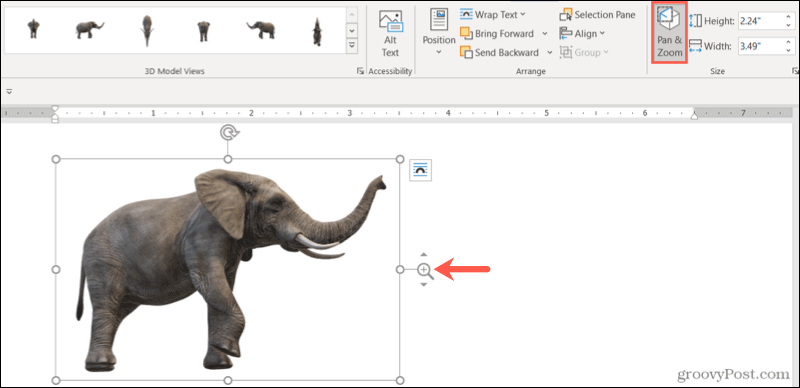
Następnie przeciągnij w górę, aby powiększyć model lub w dół, aby go zmniejszyć. Pamiętaj, jest to rozmiar modelu w jego ramie. Jest to więc idealne rozwiązanie, jeśli chcesz powiększyć konkretną funkcję lub wyeliminować trochę białej przestrzeni wokół modelu.
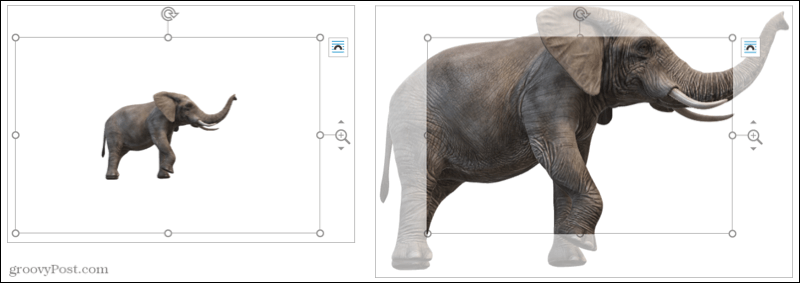
Użyj okienka wyboru
Jeśli używasz wielu modeli 3D w dokumencie, arkuszu kalkulacyjnym, pokazie slajdów lub wiadomości e-mail, możesz otworzyć Okienko zaznaczenia, aby łatwiej z nimi pracować. Kliknij Okienko wyboru na wstążce, aby otworzyć pasek boczny.
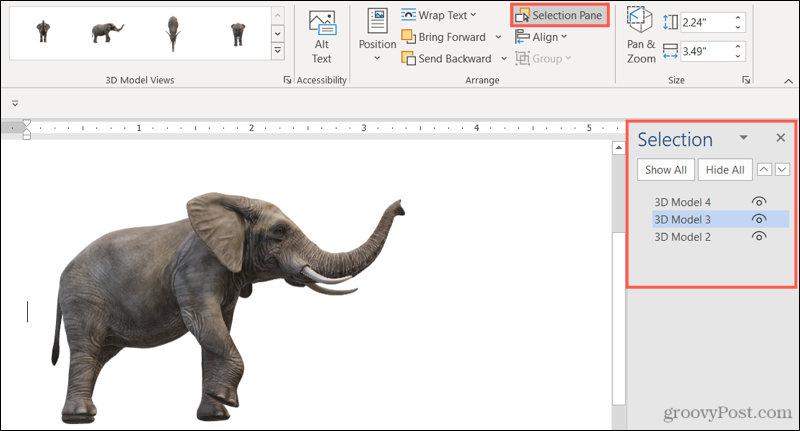
Zobaczysz wtedy każdy z dodanych modeli. Wybierz jeden, aby uczynić go aktywnym modelem. Możesz również zmienić ich nazwy, aby ułatwić ich identyfikację, klikając tekst i wpisując własną.
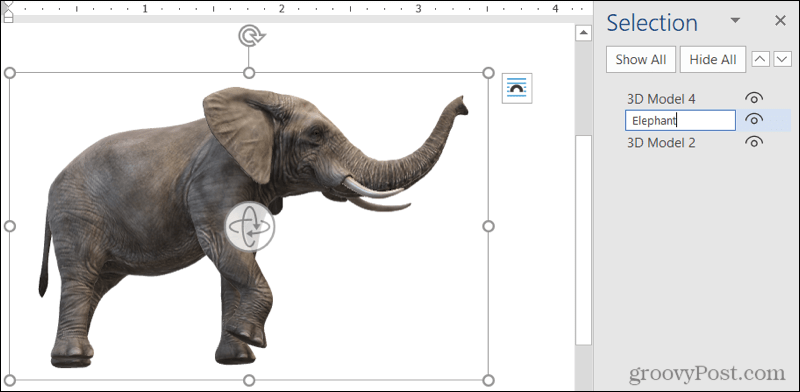
Możesz także ukryć określone modele, aby móc skupić się na innych. Kliknij oko symbol po prawej stronie modelu na liście, aby go ukryć i pokazać lub użyć Pokaż wszystko oraz Schowaj wszystko przyciski u góry.
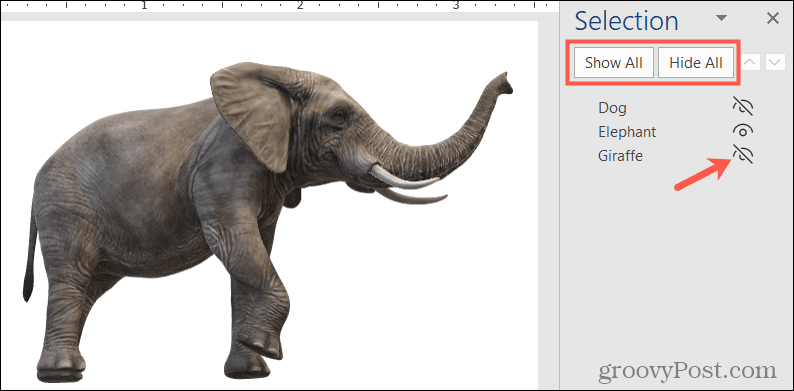
Obróć lub przechyl model 3D
Każdy model 3D jest dostarczany w komplecie z uchwytem do obracania i kafelkowania pośrodku. Przeciągnij to uchwyt w dowolnym kierunku, aby uzyskać określony widok modelu.
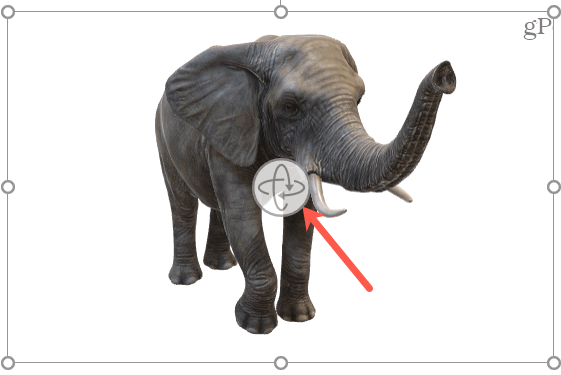
Jeśli wybierzesz animowany model, zobaczysz również pauza w lewym dolnym rogu ramki. Kliknij, aby pauza animację, a następnie naciśnij bawić się przycisk, aby wznowić.
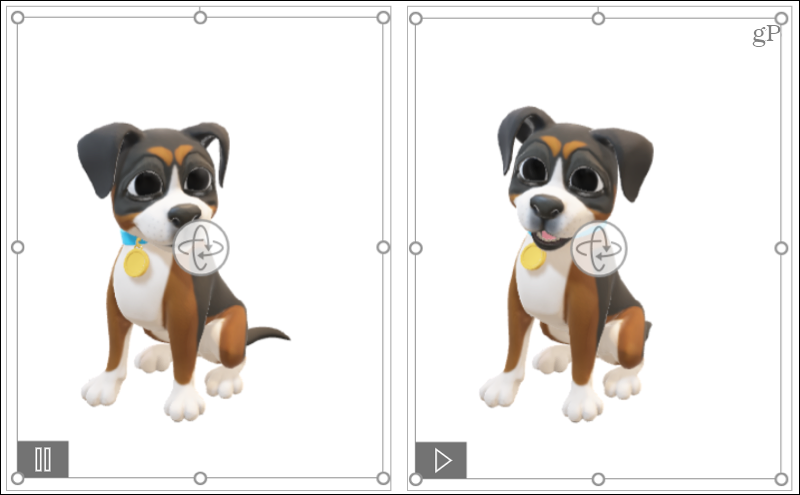
Stwórz swój dokument za pomocą 3D
Modele 3D mogą zapewnić widzom wyjątkowe wrażenia. Niezależnie od tego, czy jest to raport lub prezentacja dla Twojej firmy, arkusz budżetu lub e-mail dla rodziny, możesz go urozmaicić za pomocą modelu Microsoft Office 3D.
Aby uzyskać więcej informacji, zobacz, jak dodaj efekty wizualne do swoich zdjęć w programie Word czyli jak wstawiaj podpisy do obrazów w PowerPoint.
Bądź na bieżąco z przyszłymi poradnikami, śledząc nas na Twitterze!
Jak wyczyścić pamięć podręczną Google Chrome, pliki cookie i historię przeglądania?
Chrome doskonale radzi sobie z przechowywaniem historii przeglądania, pamięci podręcznej i plików cookie, aby zoptymalizować wydajność przeglądarki online. Jej jak...
Dopasowywanie cen w sklepie: jak uzyskać ceny online podczas zakupów w sklepie?
Kupowanie w sklepie nie oznacza, że musisz płacić wyższe ceny. Dzięki gwarancjom dopasowywania cen możesz uzyskać rabaty online podczas zakupów w...
Jak podarować subskrypcję Disney Plus za pomocą cyfrowej karty podarunkowej
Jeśli cieszyłeś się Disney Plus i chcesz podzielić się nim z innymi, oto jak kupić subskrypcję Disney+ Gift za...
Twój przewodnik po udostępnianiu dokumentów w Dokumentach, Arkuszach i Prezentacjach Google
Możesz łatwo współpracować z aplikacjami internetowymi Google. Oto Twój przewodnik po udostępnianiu w Dokumentach, Arkuszach i Prezentacjach Google z uprawnieniami...



